笔记本禁用显卡 怎样禁用电脑显卡
更新时间:2024-07-06 10:48:50作者:xtyang
电脑显卡在使用过程中可能会产生一些问题,有时候我们需要禁用显卡来解决一些特定的软件或硬件兼容性问题,禁用显卡可以提高电脑的稳定性和性能,同时也可以延长显卡的使用寿命。如何禁用电脑显卡呢?笔记本电脑上的显卡禁用操作与台式机有所不同,下面我们来详细了解一下。
方法如下:
1.首先我们先右键点击“计算机”,如图所示。

2.点击打开计算机属性,如图所示。
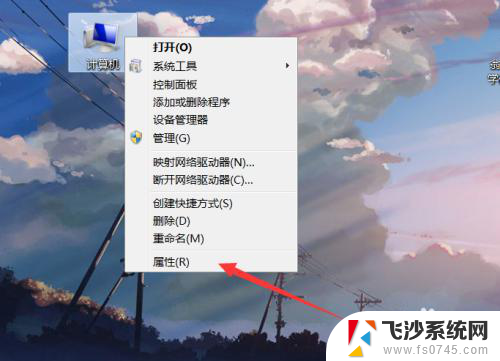
3.然后点击左上方的“设备管理器”,如图所示。
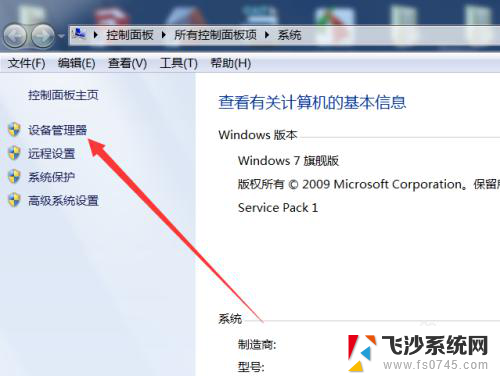
4.然后找到“显示适配器”,如图所示。
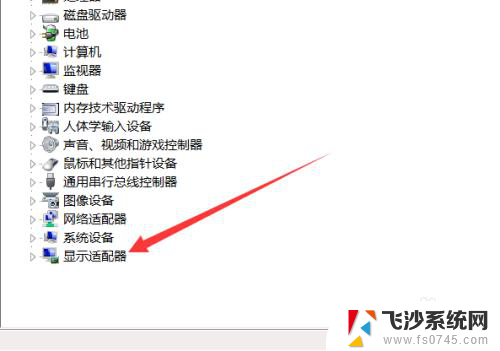
5.右键选择想要禁用的显卡,点击“禁用”即可。如图所示。
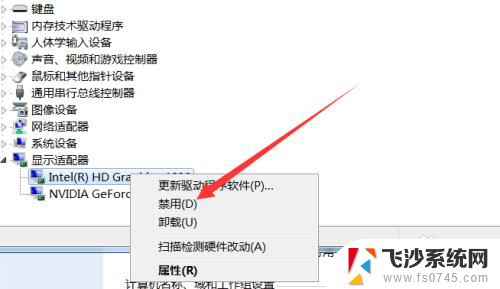
6.总结:
1.右键点击“计算机”。
2.打开计算机属性。
3.点击左上方的“设备管理器”。
4.找到“显示适配器”。
5.右键选择想要禁用的显卡,点击“禁用”。
以上是禁用笔记本显卡的全部内容,如果您遇到这种情况,可以按照以上方法解决,希望对大家有所帮助。
笔记本禁用显卡 怎样禁用电脑显卡相关教程
-
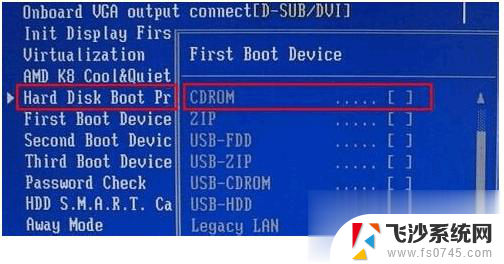 笔记本电脑怎么禁用光驱? 怎样设置笔记本光驱禁用
笔记本电脑怎么禁用光驱? 怎样设置笔记本光驱禁用2024-01-15
-
 声卡被禁用怎么开启 电脑声卡被禁用了怎么处理
声卡被禁用怎么开启 电脑声卡被禁用了怎么处理2025-03-31
-
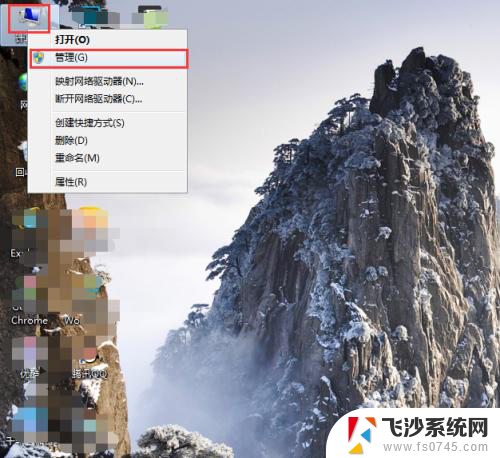 笔记本wifi禁用 笔记本电脑wifi禁用了怎么开启
笔记本wifi禁用 笔记本电脑wifi禁用了怎么开启2023-12-09
-
 笔记本能重新装显卡吗 笔记本显卡更换费用
笔记本能重新装显卡吗 笔记本显卡更换费用2024-05-14
- 笔记本独立显卡怎么开启独显 独立显卡启用方法
- 笔记本电脑如何看显卡配置 笔记本电脑显卡怎么查看
- 怎么看笔记本是独立显卡还是集成显卡 怎样查看笔记本电脑的显卡类型
- 笔记本怎么设置显卡 笔记本电脑独立显卡怎么设置
- 怎样关闭笔记本电脑的键盘 笔记本如何禁用键盘
- 笔记本电脑显卡太低了怎么办 笔记本显卡升级方案
- 电脑上怎么卸载360安全卫士 360安全卫士怎么卸载不干净
- 怎么给平板刷系统 平板电脑刷机教程视频
- 寻找打印机ip的地址 怎样找到打印机的IP地址
- 为啥微信没有声音提示 微信视频播放没有声音原因
- 电脑怎么取消自动打开软件 如何取消开机自动启动的软件程序
- 笔记本怎样设置电池低于多少再充电 笔记本电脑如何设置95%充电
电脑教程推荐
- 1 寻找打印机ip的地址 怎样找到打印机的IP地址
- 2 如何屏蔽edge浏览器 Windows 10 如何禁用Microsoft Edge
- 3 如何调整微信声音大小 怎样调节微信提示音大小
- 4 怎样让笔记本风扇声音变小 如何减少笔记本风扇的噪音
- 5 word中的箭头符号怎么打 在Word中怎么输入箭头图标
- 6 笔记本电脑调节亮度不起作用了怎么回事? 笔记本电脑键盘亮度调节键失灵
- 7 笔记本关掉触摸板快捷键 笔记本触摸板关闭方法
- 8 word文档选项打勾方框怎么添加 Word中怎样插入一个可勾选的方框
- 9 宽带已经连接上但是无法上网 电脑显示网络连接成功但无法上网怎么解决
- 10 iphone怎么用数据线传输文件到电脑 iPhone 数据线 如何传输文件